Snapchat é uma plataforma de rede social popular, usada por um grande número de usuários, especialmente entre os jovens. Seus usuários estão aumentando dia a dia e por isso está dando uma forte competição a outros sites de redes sociais, como Instagram e Facebook.
Mas, de acordo com o relatório dos usuários, muitos dos usuários do Snapchat encontraram uma mensagem de erro dizendo “não foi possível conectar” no Snapchat.
Este erro impede que os usuários acessem o aplicativo e realizem outras atividades. Os usuários desconhecem a situação de como lidar com isso.
Se você também é um deles e está procurando soluções para corrigir Snapchat “Não foi possível conectar”, então este blog é definitivamente para você.
Por que o Snapchat mostra a mensagem “Não foi possível conectar”?
Bem, quando queremos saber as razões por trás da mensagem de erro, existem várias delas.
Pode ser devido à queda do servidor e, quando isso acontecer, você poderá obter as informações imediatamente à medida que elas circulam nas redes sociais.
Até mesmo problemas de rede também podem ser o principal motivo do erro “Não foi possível conectar” no Snapchat ou podem ser devido a problemas de manutenção.
Quais são as soluções para corrigir o erro “Não foi possível conectar” no Snapchat?
Agora é hora de verificar as correções para o Snapchat não funcionar ou mensagem de erro para o Snapchat não conectar. Siga as soluções abaixo e elimine o problema o mais rápido possível.
Método 1: forçar a reinicialização do telefone Android
A primeira solução que você deve fazer para resolver o problema é reiniciar o telefone. Esta é uma forma simples e eficaz de eliminar qualquer tipo de mensagem de erro no dispositivo Android. Quando você reinicia o telefone, todos os aplicativos em execução em segundo plano serão fechados. E, ao mesmo tempo, também remove quaisquer bugs ou malware do telefone.
Portanto, o problema é facilmente resolvido reiniciando o dispositivo uma vez. Mas se o problema persistir, vá para a próxima solução.
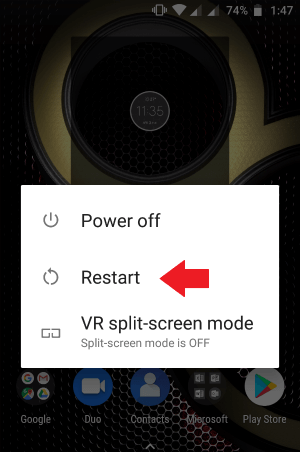
Método 2: forçar o fechamento do Snapchat e abrir novamente
Quando o mesmo erro persistir mesmo após reiniciar o telefone, tente forçar o fechamento do aplicativo e abri-lo novamente. Esse também é um método eficaz para se livrar do erro do Snapchat.
Para isso, vá em Configurações do seu telefone> clique em Aplicativos. Descubra o aplicativo Snapchat e clique na opção “Forçar Parada”.
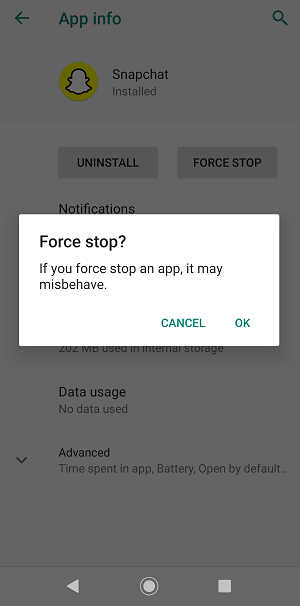
Isso fechará o aplicativo que estava em execução. Agora você deve clicar no ícone do Snapchat mais uma vez e iniciar o aplicativo. Esperançosamente, agora o aplicativo funcionará sem nenhum erro.
Método 3: limpar dados e cache do Snapchat
Você também deve tentar limpar o cache e os dados do aplicativo Snapchat. Isso também o ajudará a resolver o erro “Não foi possível conectar” no Snapchat.
Você deve ir para Configurações> Aplicativos> Snapchat> Limpar Cache. Depois de fazer isso, faça novamente a mesma coisa para limpar os dados. Vá para Configurações> Aplicativos> Snapchat> Limpar dados. Isso limpará todos os dados que estavam criando um problema para o Snapchat funcionar sem problemas.
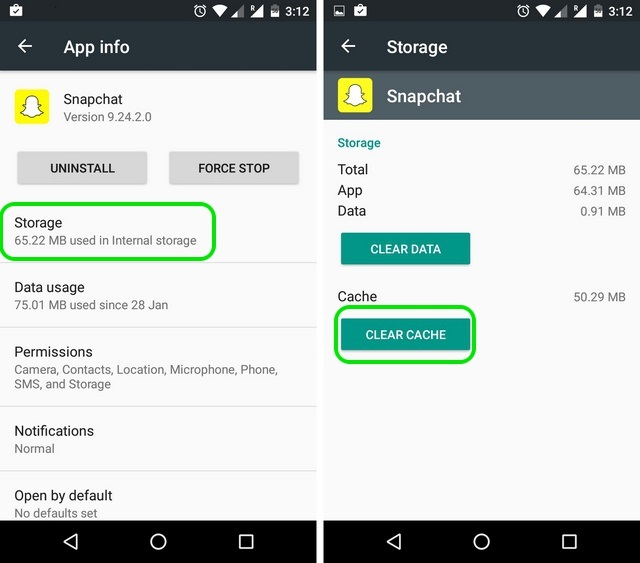
Método 4: atualize seu aplicativo Snapchat
Você está usando a versão antiga do seu aplicativo? Se sim, imediatamente o aplicativo Snapchat para sua versão mais recente. Atualizar o aplicativo corrigirá vários bugs ou problemas no aplicativo.
E lembre-se de que não atualizar o aplicativo para a versão mais recente também é um dos culpados por esse erro. Aqui está como atualizar o aplicativo:
- Abra a Google Play Store no telefone
- Em seguida, clique em Meus aplicativos e jogos
- Você verá a lista de arquivos instalados> selecione Snapchat
- Agora, se houver alguma Atualizar disponível, clique na opção Atualizar
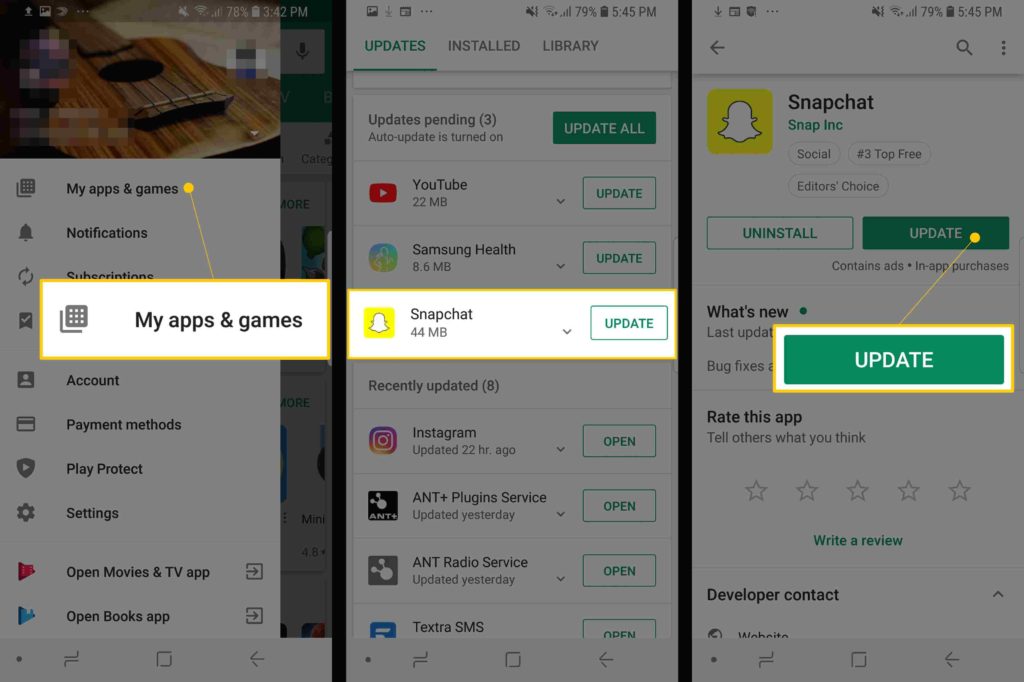
Método 5: verifique se o servidor Snapchat está inativo
Muitas vezes, o problema é do lado do Snapchat, onde o servidor trava ou algo dá errado. Se este for o problema, você pode obter as informações sobre ele no Twitter. Você precisa acessar a conta do Twitter do Snapchat (@snapchatsupport) e obter as informações se houver um erro do lado do servidor.
Até você pode usar Down Detector para a página Snapchat e ver se algo deu errado.
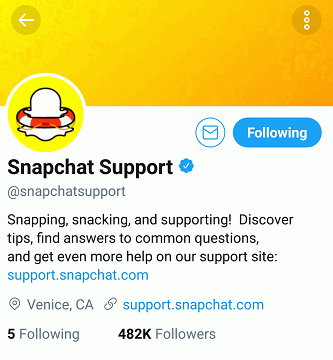
Método 6: verifique a conexão de rede
Uma conexão de rede é outro problema para encontrar o erro “Não foi possível conectar” do Snapchat. Uma conexão de internet ruim ou fraca pode impedir você de acessar o aplicativo, pois mostra um erro. Quer você esteja usando Wi-Fi ou dados móveis, o problema pode ocorrer em qualquer conexão de rede.
Portanto, você deve alterar a conexão de rede de Wi-Fi para dados móveis e vice-versa. Você pode ir em Ajustes> tocar em WLAN e conectar seu dispositivo a qualquer outra conexão sem fio para que fique estável. Significa dizer que qualquer que seja a conexão forte, você deve alternar para ela e ver se o erro é resolvido ou não.
Método 7: Desativar VPN
Muitos usuários usam uma VPN para proteger sua identidade online. Mas esse tipo de identidade pode interferir no servidor Snapchat e você pode ver a mensagem de erro. Portanto, se você habilitou a VPN e depois se conectou ao Snapchat, o erro é obrigatório.
Então, simplesmente desative a VPN temporariamente e conecte-se ao aplicativo. Depois de fazer login com sucesso no aplicativo, agora habilite-o e veja se o mesmo erro ocorre novamente.
Método 8: desinstalar e reinstalar o Snapchat novamente
Outro método útil que pode ajudá-lo a superar esse tipo de erro é excluir o aplicativo e instalá-lo novamente. Esta é uma etapa útil para solucionar o erro “Não foi possível conectar”.
Vá para Configurações> mova para baixo e clique em Aplicativos / Gerenciar Aplicativos> pesquise no Snapchat> clique em Desinstalar.
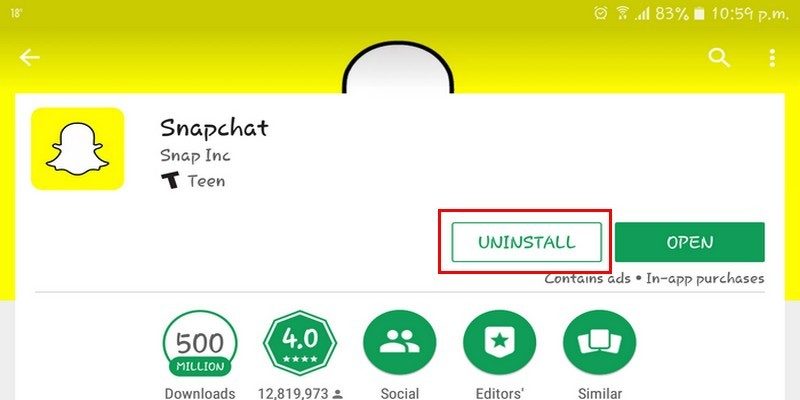
Depois que o aplicativo for desinstalado, vá para a Google Play Store e procure o aplicativo Snapchat. Clique nele e instale o aplicativo. Agora abra o aplicativo e verifique se o erro foi corrigido ou não.
Método 9: desinstalar aplicativos de terceiros
Você instalou algum aplicativo de terceiros recentemente? Se sim, pode ser o culpado pelo erro “não foi possível conectar” no Snapchat. Alguns aplicativos podem estar interferindo, especialmente quando aplicativos de terceiros têm acesso a ele.
Portanto, desinstale os aplicativos instalados recentemente após os quais você está recebendo o erro e verifique se o problema foi resolvido ou não.
Método 10: entrar em contato com o suporte do Snapchat
Quando todos os métodos acima não conseguem resolver o problema, a última opção que resta é entrar em contato com o suporte do Snapchat. O suporte ao cliente pode ajudá-lo a corrigir o erro “Não foi possível conectar o Snapchat”.
Você deve enviar um e-mail para a equipe de suporte por meio da Google Play Store> aplicativo Snapchat> mover para baixo e clicar em Contactar Desenvolvedor. Você obterá os detalhes completos sobre como se conectar com equipes técnicas e outras pessoas.
Dica bônus – forma alternativa de corrigir o erro “Snapchat não pôde conectar”
Você pode usar uma solução alternativa para corrigir o problema, por meio do Android Reparação. Esta é uma ferramenta profissional para reparar qualquer tipo de erro ou problema do Android. Quando você encontrar um erro do Snapchat, aplique esta ferramenta para corrigi-lo.
Não só resolve o erro do Snapchat “não foi possível conectar”, mas também é eficaz para outros erros do Android, bem como “Não foi possível atualizar o feed” do Instagram no Android, Facebook parou, as configurações pararam e outros. Não é necessário nenhum conhecimento técnico para operar e o problema é resolvido sem maiores perdas.
 btn_img
btn_img
Nota: É recomendável que você baixe e use o software em seu Desktop ou Laptop . A recuperação dos dados do telefone no próprio telefone é arriscada, pois você pode acabar perdendo todas as suas informações preciosas devido a substituição de dados.
Conclusão
Então aqui chega o final deste blog e, com sorte, você corrigiu o problema. Quaisquer métodos discutidos aqui ajudaram você a resolver a mensagem de erro “Snapchat não pôde se conectar” no Android. O erro é uma coisa comum de ocorrer, mas há soluções para lidar.
Outra coisa importante é que você também pode usar a ferramenta Android Reparação para se livrar da mensagem de erro. É fácil de usar e funciona bem em qualquer tipo de problema ou erro no celular Android.
James Leak is a technology expert and lives in New York. Previously, he was working on Symbian OS and was trying to solve many issues related to it. From childhood, he was very much interested in technology field and loves to write blogs related to Android and other OS. So he maintained that and currently, James is working for pt.androiddata-recovery.com where he contribute several articles about errors/issues or data loss situation related to Android. He keeps daily updates on news or rumors or what is happening in this new technology world. Apart from blogging, he loves to travel, play games and reading books.